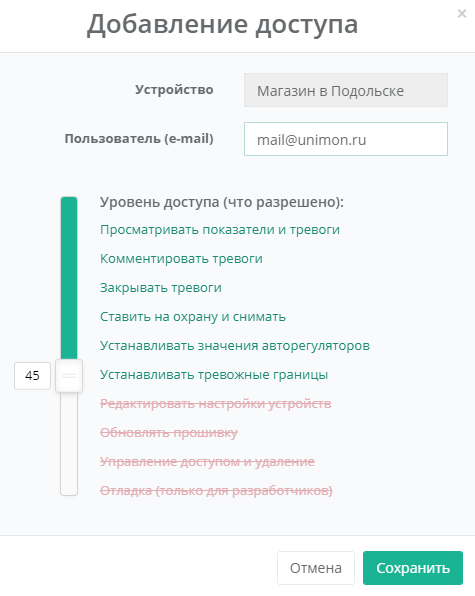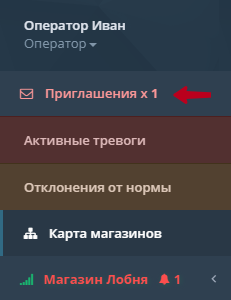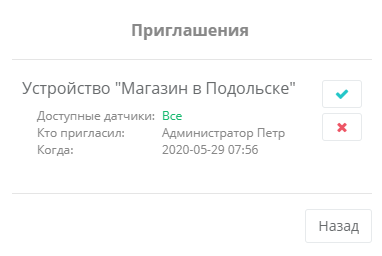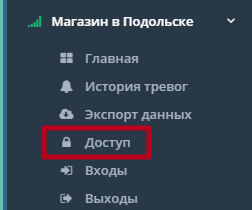! Управление доступом к устройству
Общие принципы распределения доступа
К каждому своему устройству, отображению и их группам можно выделить доступ другим пользователям системы
с различными правами доступа. Права доступа определяет число от 0 до 90, свое для каждого пользователя и устройства.
Владелец объекта - это пользователь с правами 90 именно для этого объекта. Только он может выделять/изменять права доступа к объекту, перемещать его в группы и удалять из системы (для всех пользователей). При создании отображения
или группы или при добавлении устройства в систему, сделавший это пользователь получает права владельца устройства.
В кабинете пользователя могут быть одновременно устройства, где он является владельцем, и устройства, где не является.
Владелец объекта может передать свои права "владельца" другому пользователю, при этом он потеряет свой статус владельца этого объекта (не сможет управлять его доступом, удалить и т.д.). Владелец объекта всегда ровно один!
Приведем пример. Администратор является "владельцем" всех устройств (права 90) - добавляет и настраивает их.
Есть операторы, которые могут видеть показатели всех устройств и обрабатывать тревоги, но не могут менять настройки. Также есть управляющие на местах, которые видят ситуацию только по своим объектам.
Список доступов к устройству
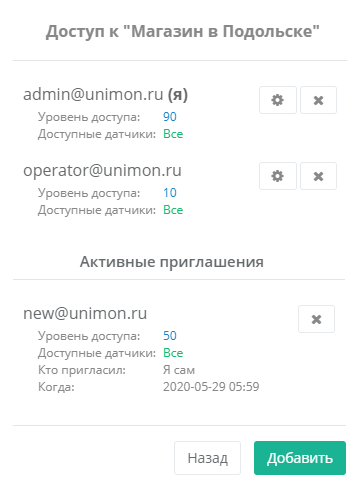 Чтобы добавить/изменить права доступа к устройству перейдите в раздел «Доступ» меню устройства в левой панели. Если такого пункта нет, значит Вы не являетесь "владельцем" устройства и не можете управлять доступом.
Чтобы добавить/изменить права доступа к устройству перейдите в раздел «Доступ» меню устройства в левой панели. Если такого пункта нет, значит Вы не являетесь "владельцем" устройства и не можете управлять доступом.
В этом разделе отображается список пользователей, у которых есть доступ к устройству и его уровень. Для изменения прав доступа нажмите ![]() .
.
Для удаления доступа пользователя нажмите кнопку ![]() напротив его.
напротив его.
Для выделения доступа пользователю, нажмите кнопку Добавить. Добавляемый пользователь в этот момент не обязательно должны
быть уже зарегистрирован в системе (это можно сделать потом).
После добавления нового доступа, указанному пользователю придет "Приглашение", он сможет принять его или отклонить.
Список активных приглашений также отображается к разделе доступ устройства. Отозвать приглашение можно нажав ![]() напротив него.
напротив него.
Около приглашения указывается кем и когда оно было выдано. Приглашение отображается в списке пока оно еще не принято.
Окно добавления/настройки доступа к устройству
В окне добавления/редактирования доступа в поле "Пользователь" указывается логин пользователя (обычно это e-mail адрес), а также ползунком выбираются необходимый уровень прав доступа.
Слева около ползунка отображается число, которое обозначает уровень доступа (от 0 до 100). Чем больше число, тем выше права.
Более высокий уровень доступа, включает все права более низкого. Справа описаны, права которые добавляет этот уровень доступа.
Права доступа разработчика (уровень 100) может установить только разработчик устройств. Для обычных пользователей он недоступен.
При добавлении доступа к устройству нельзя сразу указать уровень 90 (передать права владельца). Если это необходимо, то при добавлении укажите более низкий уровень, а потом зайдите в настройку доступа и укажите уровень доступа 90.
Устройству нельзя установить уровень доступа ниже уровня, который этот пользователь имеет для группы-родителя.
Как принять приглашение на доступ
У пользователя, которому добавили доступ к устройству, в верхней части левой панели будет мигать надпись "Приглашения".
После перехода по ней откроется окно
со списком активных приглашений.
Нажмите кнопку  , чтобы принять приглашение - после этого устройство добавится в Ваш список устройств.
, чтобы принять приглашение - после этого устройство добавится в Ваш список устройств.
Нажмите кнопку , чтобы отклонить приглашение - оно пропадет из списка.
, чтобы отклонить приглашение - оно пропадет из списка.